Настройка сенсорной панели и микроджойстика – Инструкция по эксплуатации Dell LATITUDE D400
Страница 77
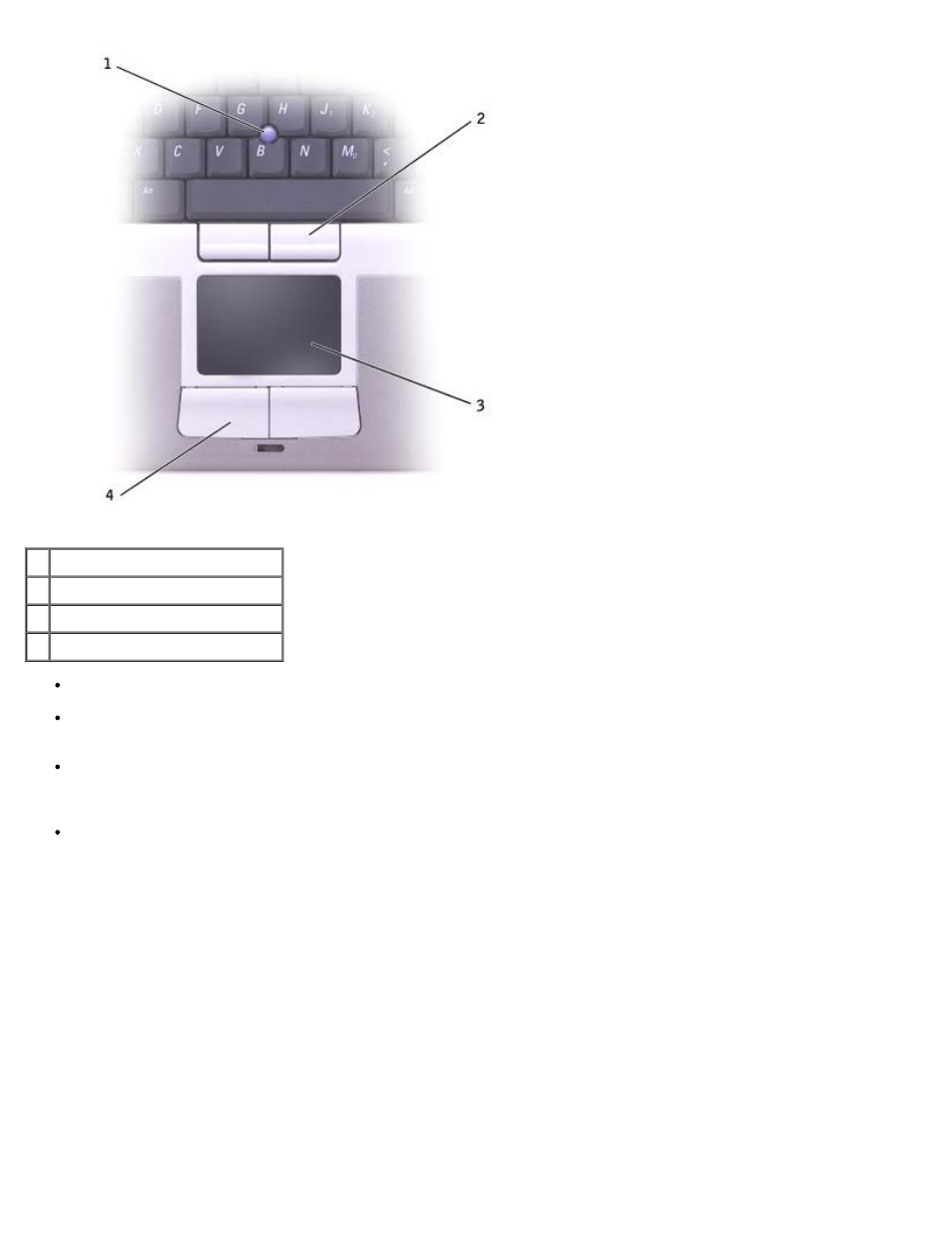
1 трекстик
2 кнопки трекстика
3 сенсорная панель
4 кнопки сенсорной панели
Чтобы переместить курсор, слегка проведите пальцем по cенсорная панель.
Для выбора объекта слегка ударьте один раз пальцем на поверхности сенсорной панели или нажмите большим
пальцем на левую кнопку сенсорной панели.
Чтобы выделить и переместить (перетащить) какой-либо объект, поставьте на него курсор и дважды нажмите на
поверхность сенсорной панели. Во время повторного опускания пальца оставьте его на сенсорной клавиатуре и
переместите выбранный объект, двигая пальцем по поверхности.
Для двойного нажатия на объекте установите курсор на объект и дважды стукните по сенсорной панели, или
большим пальцем дважды нажмите левую кнопку сенсорной панели.
Трекстик также можно использовать для перемещения курсора. Чтобы изменить направление движения курсора,
нажимайте на трекстик в разных направлениях. Трекстик и его кнопки аналогичны кнопкам мыши.
Настройка сенсорной панели и микроджойстика
Вы можете отключить тач-пэд и трекстик или изменить их настройки в окне Mouse Properties (Свойства: Мышь).
1. В Windows XP откройте пункт панель управления, щелкните Printers and Other Hardware (Принтеры и другое
оборудование) и Mouse (Мышь).
В Windows 2000 откройте Панель управления и дважды щелкните на пиктограмме Мышь.
2. В окне Mouse Properties (Свойства: Мышь):